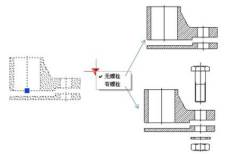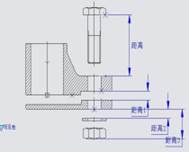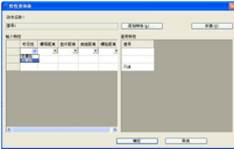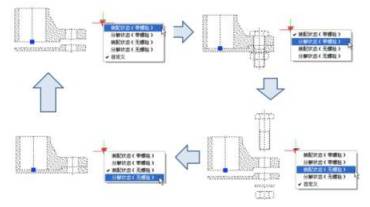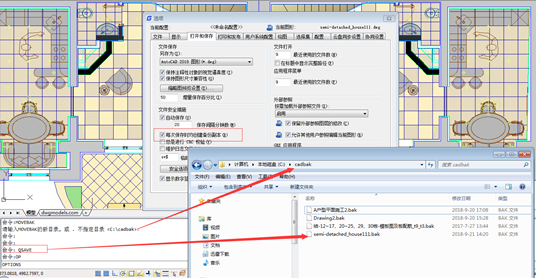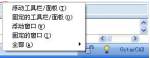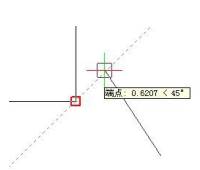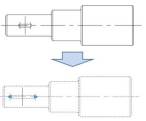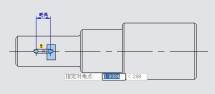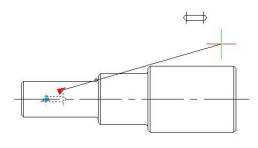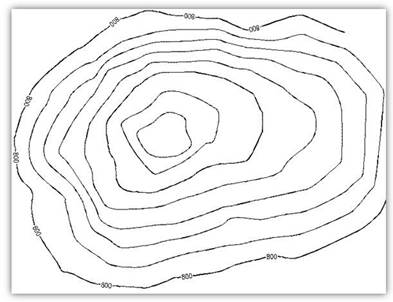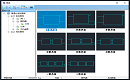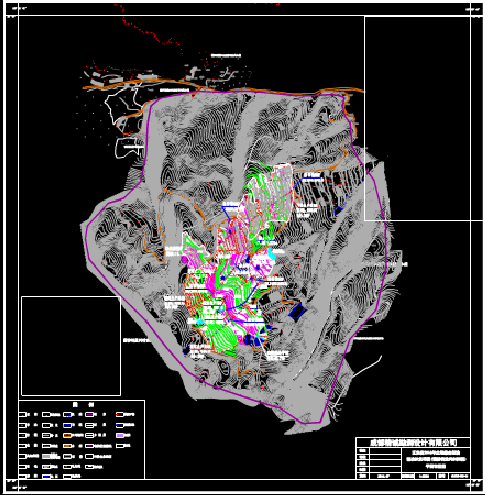目前繪制圖紙,都提倡使用正版CAD軟件,作為
CAD制圖初學入門的人,在使用CAD繪圖軟件時,我們可以通過
CAD軟件如何使用查詢功能,從圖紙中查詢出需要的相關參數,供我們使用,在CAD繪圖軟件中,關于CAD軟件如何使用查詢功能,我們來簡單了解下。
在浩辰CAD繪圖軟件中,CAD軟件如何使用查詢功能的使用過程:
1、繪制圖形
繪制圖形并定義成塊,如下圖所示:

2、添加可見性參數
進入塊編輯器,為動態塊添加可見性參數,用于控制螺栓的顯示與隱藏,如圖:

添加可見性參數后,動態塊應該能實現如下圖所示的效果。
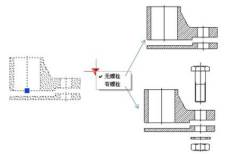
3、添加線性參數
共需要添加 4 個線性參數,參數將用于控制螺栓、螺母、墊片以及零件上下部分之間的距離,因為后續的步驟中,我們將利用查詢功能調整這些參數的值,使整個零件可以動態實現裝配或分解,如圖:

4、修改參數值集類型
將“螺栓距離”參數屬性中距離類型改為“列表”,并在列表中添加一個“0”值,如圖:

同理,將所有線性參數的距離類型改成“列表”,并在值列表中增加一個“0”值。之所以添加一個“0”值,是為了將該值賦與對應的參數時,相關零件能夠處于裝配位置。
5、修改參數夾點
后續操作將用不到線性、可見性參數的夾點,所以,將當前所有夾點隱藏掉,如圖:
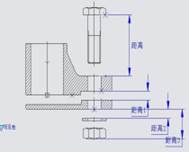
6、添加動作
首先為“螺栓距離”參數添加移動動作,如圖:

為“底座距離”參數添加移動動作,如圖:

墊片距離”和“螺母距離”參數賦“0”值時, 墊片和螺母才能移動到裝配位置。需在注意的是,一定要將墊片、螺母連同零件底座一同選入“底座移動”動作的選擇集中,只有這樣,在給“
為“墊片距離”參數添加移動動作,如圖:

為“螺母距離”參數添加移動動作,如圖:

7、添加查詢參數
查詢參數的添加只需按系統提示指定參數位置即可,如圖:

8、添加查詢動作
將查詢參數選為查詢動作的關聯參數,并指定動作標簽的位置,此時,系統會自動彈出特性查詢表對話框,如圖:

單擊對話框上的“添加特性”按鈕,為查詢動作添加特性,如圖:

選中所有參數并單擊“確定”,返回“特性查詢表”后,發現輸入特性框中多了幾列參數。點擊“可見性”參數下帶三角型的小按鈕,會彈出“有螺栓”和“無螺栓”兩個選擇,如圖:
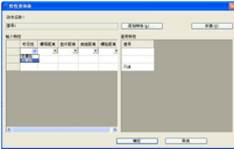
同樣,單擊“螺母距離”參數下的小按鈕,下拉列表中也有兩個值,正是參數列表中的兩個值,其中“0”值是我們指定的,而另一個值是參數原始值,如圖:

在“查詢特性”框,我們可以直接輸入描述性的名稱。添加的名稱會出現在查詢夾點的下拉列表中, 點擊任一名稱,查詢功能會自動按名稱同行左側的系列值為對應參數賦值,通過這種賦值方法,一次性快速修改參數狀態,如圖:

最后,完成特性查詢表的設置,設置效果如圖:

9、測試動態塊
可以看到,查詢功能可以提取動態塊中各參數的特性,并可以批量為這些參數賦值,從而可以快速實現動態塊各種復雜的調整,如圖:
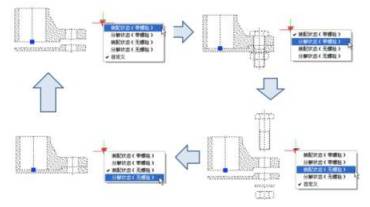
在浩辰CAD繪圖軟件中,關于CAD軟件如何使用查詢功能的使用,利用查詢參數和查詢動作,可以提取動態塊中已添加參數的特性,也可以反向為這些參數賦值,使動態塊發生變化。
在國產CAD——浩辰CAD繪圖軟件中,學會CAD軟件如何使用查詢功能,當我們在需要了解相關參數的時候,可以進行查詢,具體的操作過程,可以借鑒上述內容,也可以從CAD下載一些CAD教程來使用。